საუკეთესო გადაწყვეტილებები იმის შესახებ, თუ როგორ უნდა გააკეთოთ HD სურათი თქვენს კომპიუტერზე და ტელეფონზე
არის რამდენიმე მოულოდნელი სიტუაცია, როდესაც ბუნდოვან ფოტოს იღებთ. ეს შეიძლება გამოწვეული იყოს ავტომატური ფოკუსის, საგნის მოძრაობის, ცუდი ლინზების, კამერის რყევის და ა.შ. პრობლემების გამო. მოწინავე ფოტოგრაფებსაც კი შეექმნათ ეს პრობლემები და შექმნეს ბუნდოვანი სურათები. მაღალი გარჩევადობის სურათების შექმნა შესანიშნავი გზაა თქვენი სურათების გარჩევადობისა და კალიბრის გასაზრდელად. ამ თანამედროვე სამყაროში, გრაფიკა ყველა ვებსაიტის აუცილებელი კომპონენტია. ასე რომ, გააკეთეთ თქვენი ფოტოები HD, თუ გსურთ უზრუნველყოთ შესანიშნავი მომხმარებლის გამოცდილება. დაბალი ხარისხის ფოტოების გაუმჯობესებამ და მათი ზომის შეცვლამ კონკრეტული მოწყობილობისთვის შეიძლება გააუმჯობესოს შესრულება და მომხმარებლის გამოცდილება. Ისე როგორ გავაკეთოთ HD ფოტო? საუკეთესო გამოსავალს იპოვით ამ სტატიაში. თქვენ შეისწავლით საუკეთესო მეთოდს, რათა თქვენი სურათი გახდეს HD დადასტურებული და გამოცდილი აპლიკაციების გამოყენებით.
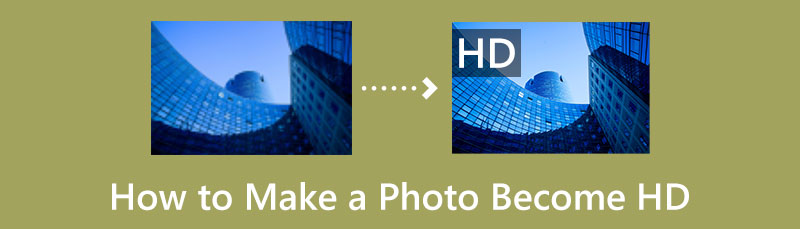
- ნაწილი 1: შესანიშნავი მეთოდები HD ფოტოს ინტერნეტში გასაკეთებლად
- ნაწილი 2: მარტივი გზა ფოტო HD-ის შესაქმნელად Android-ზე
- ნაწილი 3: ხშირად დასმული კითხვები HD ფოტოს შექმნის შესახებ
ნაწილი 1: შესანიშნავი მეთოდები HD ფოტოს ინტერნეტში გასაკეთებლად
MindOnMap უფასო გამოსახულების Upscaler ონლაინ
თუ გსურთ ფოტოების HD გადაღება ვებზე დაფუძნებული ხელსაწყოების გამოყენებით, სცადეთ MindOnMap უფასო გამოსახულების Upscaler ონლაინ. ეს ონლაინ აპლიკაცია დაგეხმარებათ გააუმჯობესოთ თქვენი ფოტო მისი გადიდებით. თქვენ შეგიძლიათ გაადიდოთ თქვენი ფოტო 2x, 4x, 6x და 8x გადიდებამდე. ამ გამადიდებელი პარამეტრებით შეგიძლიათ გახადოთ თქვენი ბუნდოვანი ფოტო უფრო ნათელი და გამჭვირვალე. გარდა ამისა, ამ აპლიკაციის გამოყენება მარტივია. მას აქვს მოსახერხებელი ინტერფეისი, რაც გასაგებს ხდის დამწყებთათვის. კიდევ ბევრი რამის გაკეთება შეგიძლიათ ამ სურათის გამდიდრებით. თუ თქვენ გაქვთ ძველი ფოტო ბებია-ბაბუისგან, შეგიძლიათ აღადგინოთ ისინი და გახადოთ იგი სრულიად ახალივით.
ამ ხელსაწყოს საშუალებით თქვენ შეგიძლიათ კიდევ უფრო დიდი გახადოთ თქვენი პატარა ფოტო. ამ ონლაინ აპლიკაციის მთავარი უპირატესობა ის არის, რომ სხვა რედაქტორებისგან განსხვავებით, შეგიძლიათ შეინახოთ თქვენი გაუმჯობესებული ფოტო წყლის ნიშნის მიღების გარეშე. თქვენ ასევე შეგიძლიათ შეუზღუდავი სურათების უფასოდ რედაქტირება. ასევე შეგიძლიათ წვდომა MindOnMap Free Image Upscaler Online-ში ყველა ბრაუზერში, როგორიცაა Mozilla Firefox, Google Chrome, Safari, Internet Explorer, Microsoft Edge და სხვა.
მიჰყევით ქვემოთ მოცემულ დეტალურ ინსტრუქციას, თუ როგორ უნდა გააკეთოთ ფოტო HD MindOnMap Free Image Upscaler Online-ის გამოყენებით.
გახსენით თქვენი ბრაუზერი და გადადით ოფიციალურ ვებსაიტზე MindOnMap უფასო გამოსახულების Upscaler ონლაინ.
თუ მთავარ გვერდზე ხართ, დააჭირეთ ღილაკს Სურათის ატვირთვა ღილაკი. როდესაც საქაღალდე გამოჩნდება თქვენს ეკრანზე, დააწკაპუნეთ ფოტოზე, რომლის გაუმჯობესებაც გსურთ და დააწკაპუნეთ გახსენით.
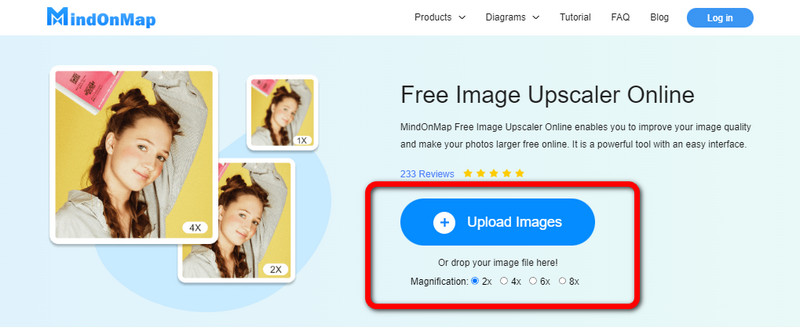
სურათის ატვირთვის შემდეგ, შეგიძლიათ გახადოთ ის HD 2x, 4x, 6x და 8x-მდე გადიდებით. თქვენ შეგიძლიათ აირჩიოთ რა გირჩევნიათ თქვენი ფოტოსთვის. გამადიდებელი ოფციები არის ინტერფეისის ზედა ნაწილში.
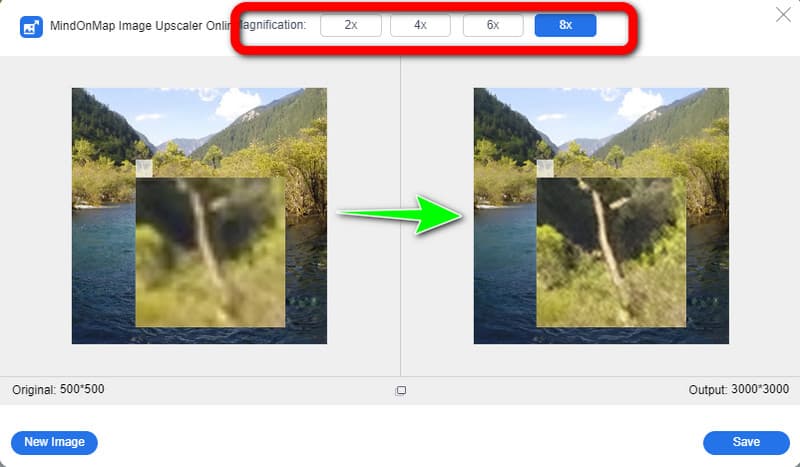
როდესაც თქვენი სურათი გახდება HD, შეგიძლიათ შეინახოთ იგი ინტერფეისის ქვედა მარჯვენა კუთხეში Save ღილაკზე დაწკაპუნებით. თუ გსურთ გააუმჯობესოთ სხვა ფოტო და გახადოთ ის HD, დააწკაპუნეთ ახალი სურათი ღილაკი ინტერფეისის ქვედა მარცხენა კუთხეში.
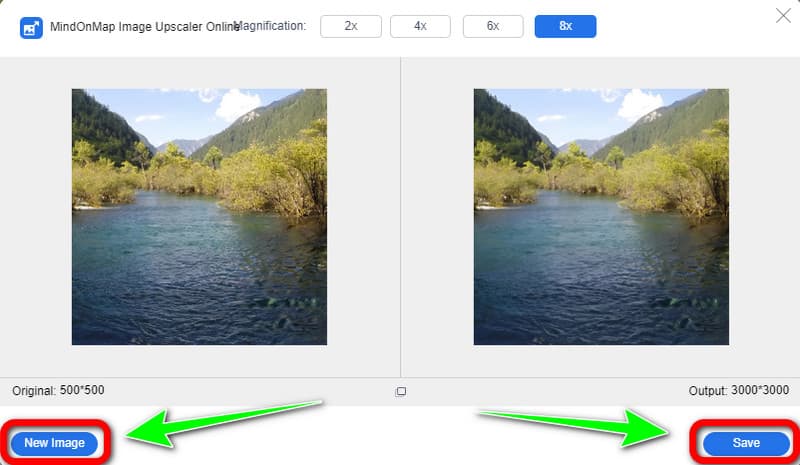
Picsart
კიდევ ერთი სასარგებლო მეთოდი თქვენი ფოტოების HD გასაკეთებლად არის Picsart-ის გამოყენება. თქვენ შეგიძლიათ მიიღოთ მკაფიო, მკვეთრი გამოსახულებები Picsart's Details ოფციის დახმარებით, რაც სურათს HD გამოსახულებას გახდის. გარდა ამისა, შეგიძლიათ შეცვალოთ განათების, ფერების და HSL პარამეტრები. გარდა ამისა, მას აქვს მოდური ზემოქმედება. Picsart არის ფოტო და ვიდეო რედაქტირების აპლიკაცია სოციალური კომპონენტით; თქვენ შეგიძლიათ გამოაქვეყნოთ თქვენი შეცვლილი შემოქმედება აპში ან პირდაპირ სოციალურ მედიაში. გარდა ამისა, Picsart-ის AI Enhance ინსტრუმენტი იყენებს ხელოვნურ ინტელექტს სურათების გასაუმჯობესებლად უახლესი AI მოდელების გამოყენებით, რომლებიც მოქმედებენ გამოსახულების გამკაცრებისთვის, ბუნდოვანების შესამცირებლად და პიქსელების დასამატებლად, რომლებიც ქმნიან მაღალი ხარისხის სურათს.
უფრო მეტიც, Picsart მარტივი გამოსაყენებელია. მას აქვს გასაგები ინტერფეისი ფოტოს გაუმჯობესების ძირითად მეთოდებთან. ამ გზით, მოწინავე და დამწყებთათვის შეუძლიათ გამოიყენონ ეს აპლიკაცია გამოსახულების გასაუმჯობესებლად. თუმცა, უფასო ვერსიის გამოყენებას აქვს შეზღუდვები, განსაკუთრებით მისი მახასიათებლები. თქვენ უნდა შეიძინოთ გეგმა, რომ მიიღოთ მეტი შესანიშნავი ფუნქციები. თუ გსურთ იცოდეთ როგორ გააკეთოთ HD ფოტო Picsart-ში, მიჰყევით ქვემოთ მოცემულ პროცედურას.
გადადით Picsart ვებგვერდი. შემდეგ დააჭირეთ Ახალი პროექტი ღილაკი.
ამის შემდეგ, გადადით ატვირთვა განყოფილება მენიუს ზოლის მარცხენა ნაწილში. აირჩიეთ ატვირთვა ღილაკი სურათის ატვირთვისთვის.
შემდეგ ნავიგაცია დეტალების ვარიანტი -ში წასვლით მორგება განყოფილება. და გამოიყენეთ სლაიდერი ფოტოს სიცხადის დასარეგულირებლად.
ბოლო ნაბიჯისთვის, თქვენი HD ფოტოს შესანახად, უბრალოდ დააწკაპუნეთ ექსპორტი ღილაკი ინტერფეისის ზედა მარჯვენა კუთხეში.
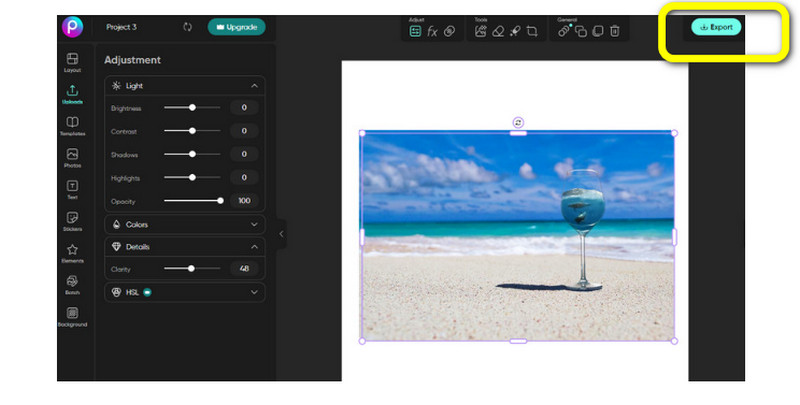
ნაწილი 2: მარტივი გზა ფოტო HD-ის შესაქმნელად Android-ზე
ამ ნაწილში შეისწავლით თუ როგორ უნდა გააკეთოთ HD ფოტო Picsart-ის Android ვერსიაზე. Android-ის ვერსიის გამოყენებისას შეგიძლიათ ფოტოების გადაღება HD ხარისხით. თქვენ შეგიძლიათ დაარეგულიროთ ფოტოს სიცხადე. თქვენ ასევე შეგიძლიათ შეცვალოთ ფოტოს სიკაშკაშე, გაჯერება, ელფერი, კონტრასტი და სხვა. თქვენ შეგიძლიათ კიდევ დაამატოთ სხვა ეფექტები ან ფილტრები. თუმცა, ამ აპლიკაციის გამოყენება უფრო რთულია, ვიდრე ბრაუზერის ვერსია. მას აქვს მრავალი ვარიანტი ინტერფეისზე და დამაბნეველი ხელსაწყოები. დამწყებთათვის შეიძლება გაუჭირდეს ფოტოს გაძლიერება. მიჰყევით ქვემოთ მოცემულ ნაბიჯებს, თუ გსურთ თქვენი ფოტო HD გახადოთ Picsart Android ვერსიის გამოყენებით.
გახსენით თქვენი Google Play Store და დააინსტალირეთ Picsart. შემდეგ გახსენით.
აპლიკაციის გაშვების შემდეგ დააჭირეთ + მოაწერეთ ინტერფეისის ქვედა ნაწილში სურათის დასამატებლად.
ქვედა ინტერფეისზე აირჩიეთ ხელსაწყოები ვარიანტი და დააწკაპუნეთ გაძლიერება. ამ ნაწილში შეგიძლიათ დაარეგულიროთ თქვენი ფოტოს სიცხადე. შემდეგ დააჭირეთ Ჩეკი მონიშნეთ ზედა მარჯვენა კუთხეში.
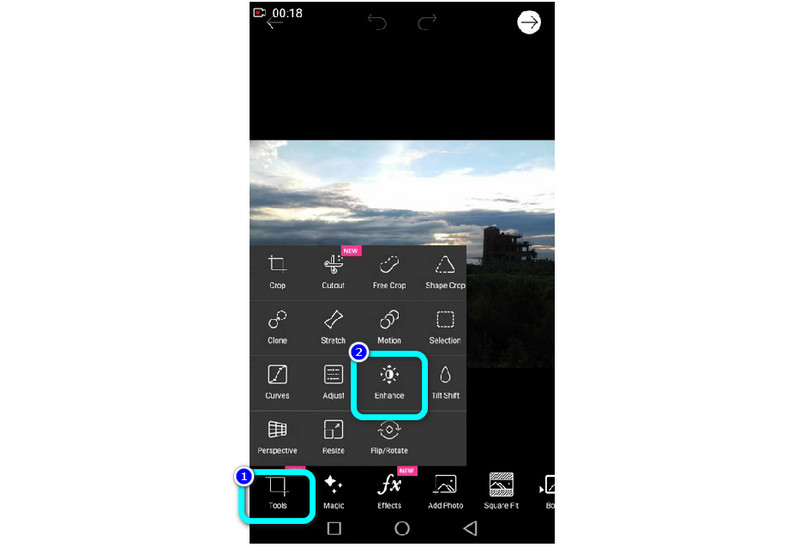
თქვენ ასევე შეგიძლიათ წასვლა ინსტრუმენტები > მორგება თქვენი ფოტოს სიკაშკაშის, გაჯერების, ტონის და სხვათა რეგულირების ვარიანტი. შემდეგ შეეხეთ მონიშვნა ისევ ზედა კუთხეში თქვენი რედაქტირებული ფოტოს შესანახად. ამ გზით თქვენ შეგიძლიათ გააუმჯობესოთ თქვენი სურათის მთლიანი გარეგნობა.
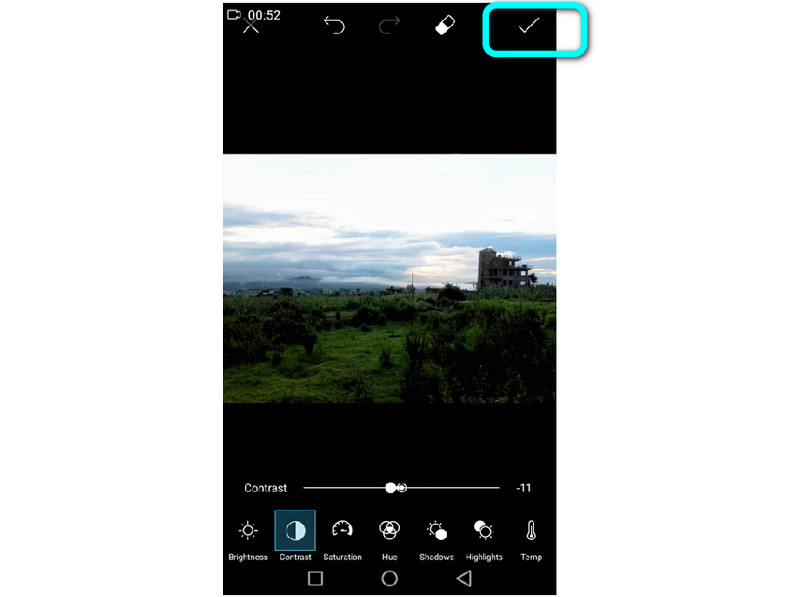
შემდგომი კითხვა
ნაწილი 3: ხშირად დასმული კითხვები HD ფოტოს შექმნის შესახებ
1. არის თუ არა აპლიკაცია, რომლითაც შემიძლია ჩემი ფოტოების HD გადაღება iPhone-ზე?
კი, არსებობს. HD ფოტოების შესაქმნელად ერთ-ერთი ყველაზე ფართოდ გამოყენებული აპლიკაციაა Remini. ის საშუალებას გაძლევთ გადაიყვანოთ ძველი, დაზიანებული, დაბალი გარჩევადობის, ბუნდოვანი, პიქსელირებული და ბუნდოვანი ფოტოები და ვიდეო HD-ში მკვეთრი და მკაფიო სახის ფოკუსირებით. ამ აპლიკაციაზე წვდომა შეგიძლიათ თქვენს App Store-ში.
2. შემიძლია ჩემი JPG გამოსახულება HD გახდეს?
Რათქმაუნდა დიახ. ნებისმიერი სურათის ფაილის ფორმატი შეიძლება გახდეს HD, როდესაც იყენებთ აპლიკაციას მათ გასაუმჯობესებლად.
3. რა არის 4K გარჩევადობის ფოტო?
ორი მაღალი გარჩევადობის რეზოლუციიდან ერთ-ერთი, 3840 x 2160 პიქსელი ან 4096 x 2160 პიქსელი, მოიხსენიება როგორც '4K გარჩევადობის ფოტო.' 4K სურათები და ფილმები მტკიცედ არის დამკვიდრებული სამომხმარებლო და სახლის კინოთეატრის გარემოში, 3840 x 2160 პიქსელის გარჩევადობის გამოყენებით მაქსიმალური ხარისხის მისაცემად.
დასკვნა
ზემოაღნიშნული მეთოდები საუკეთესო პროცედურებია, რისი გაკეთებაც შეგიძლიათ გადაიღეთ HD ფოტო. მაღალი გარჩევადობის სურათის ქონა მშვენიერია, განსაკუთრებით თუ მას იყენებთ ბიზნესისთვის, სოციალურ მედიაში გამოქვეყნებისთვის, რეკლამებისთვის და სხვა. ასე რომ, ეს სტატია გირჩევთ გამოიყენოთ MindOnMap უფასო გამოსახულების Upscaler ონლაინ რომ გახადოთ თქვენი სურათები HD.










